Du kannst mit Stern versehene Repositorys und Themen auf der Seite Sternseite durchsuchen, sortieren und filtern.
Informationen zu Sternen
Mit Stern zu versehen macht es einfacher, Repositorys oder Themen später wieder zu finden. Du kannst alle Repositorys und Themen, die du mit Stern versehen hast, auf deiner Sternseite sehen.
Du kannst Repositorys und Themen mit einem Stern markieren, um ähnliche Projekte auf GitHub zu finden. Nachdem du beispielsweise das Green Software Directory von GitHub mit einem Stern versehen hast, werden andere Inhalte im Zusammenhang mit grüner Software auf deinem persönlichen Dashboard angezeigt.
Mit der Auszeichnung durch einen Stern zeigst du dem Repository-Betreuer auch deine Wertschätzung für seine Arbeit. Verschiedene Repository-Rankings von GitHub basieren auf der Anzahl der Sterne, die für ein Repository vergeben wurden. Darüber hinaus werden unter GitHub entdecken beliebte Repositorys basierend auf der Anzahl der Sterne aufgeführt.
Versehen eines Repositorys mit einem Stern
Das Versehen eines Repositorys mit einem ist ein einfacher Vorgang, der aus zwei Schritten besteht.
- Navigieren Sie auf GitHub zur Hauptseite des Repositorys.
- Klicke in der oberen rechte Ecke der Seite auf Stern vergeben.

- Du kannst einen Stern auch wieder entfernen, indem du im Repository Mit Stern auswählst. Dadurch wird das Repository aus deiner Sternliste entfernt.

Anzeigen, wer ein Repository mit einem Stern markiert hat
Du kannst alle Benutzer*innen anzeigen, die ein öffentliches oder privates Repository, auf das du Zugriff hast, mit einem Stern markiert haben.
Um alle anzuzeigen, die ein Repository mit einem Stern markiert haben, füge dem Ende der URL eines Repositorys /stargazers hinzu. Um z. B. Stargazers für das Github/Docs-Repository anzuzeigen, rufe https://github.com/github/docs/stargazers auf.
Organisieren von Repositorys mit Sternen anhand von Listen
Note
Die Listen befinden sich derzeit in public preview. Änderungen sind vorbehalten.
Mit öffentlichen Listen kannst du Repositorys mit Stern zusammenstellen. Du kannst öffentliche Listen erstellen, die unter https://github.com/USERNAME?tab=stars auf deiner Sterneseite angezeigt werden.

Wenn du ein privates Repository zu einer Liste hinzufügst, wird dieses nur Benutzer*innen mit read-Zugriff auf das Repository angezeigt.
Du kannst ein Repository über das Dropdownmenü Stern vergeben oder Mit Stern auf der Repositoryseite oder der Liste der Repositorys mit Stern zu einer vorhandenen oder neuen Liste hinzufügen.
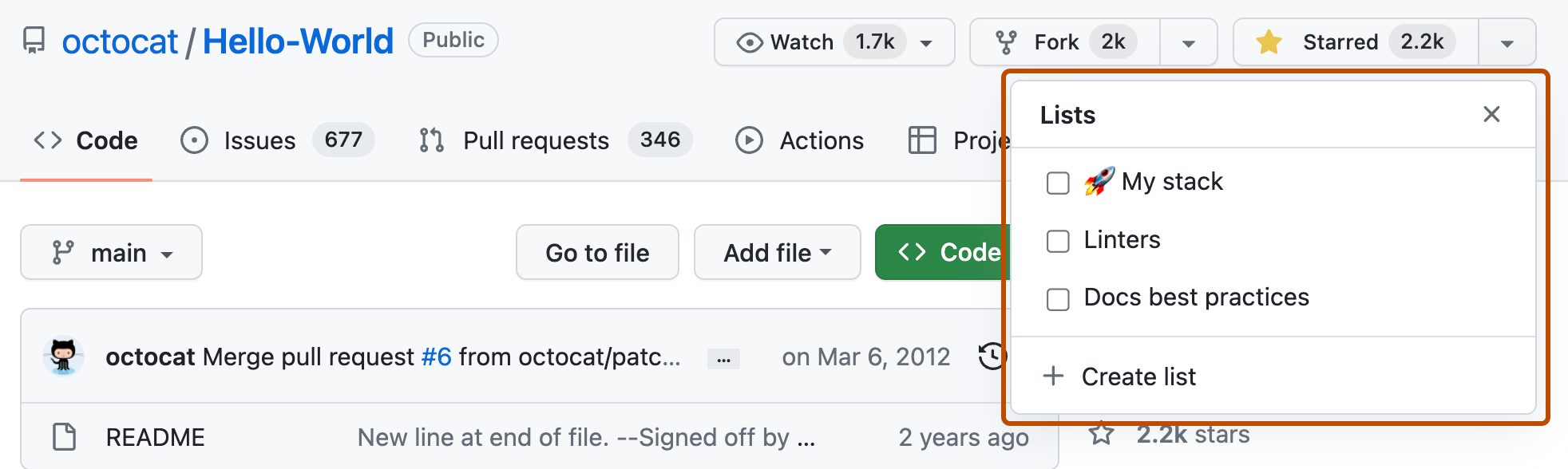
Erstellen einer Liste
-
Klicke in der oberen rechten Ecke einer beliebigen Seite auf dein Profilfoto und anschließend auf Deine Sterne.

-
Klicke neben „Listen“ auf Liste erstellen.
-
Gib einen Namen und eine Beschreibung für deine Liste ein, und klicke auf Erstellen.
Hinzufügen eines Repositorys zu einer Liste
-
Klicke in der oberen rechten Ecke einer beliebigen Seite auf dein Profilfoto und anschließend auf Deine Sterne.

-
Suche das Repository, das du deiner Liste hinzufügen möchtest, indem du es in die Suchleiste eingibst.
-
Wähle über das Dropdownmenü Mit Stern neben dem hinzuzufügenden Repository deine Liste aus.

Entfernen eines Repositorys aus deiner Liste
-
Klicke in der oberen rechten Ecke einer beliebigen Seite auf dein Profilfoto und anschließend auf Deine Sterne.

-
Wähle deine Liste aus.
-
Heben über das Dropdownmenü Mit Stern neben dem zu entfernenden Repository die Auswahl deiner Liste auf.

Bearbeiten des Namens oder der Beschreibung einer Liste
-
Klicke in der oberen rechten Ecke einer beliebigen Seite auf dein Profilfoto und anschließend auf Deine Sterne.

-
Wähle die Liste aus, die du bearbeiten möchtest.
-
Klicke auf Liste bearbeiten.
-
Aktualisiere den Namen oder die Beschreibung, und klicke auf Liste speichern.
Löschen einer Liste
-
Klicke in der oberen rechten Ecke einer beliebigen Seite auf dein Profilfoto und anschließend auf Deine Sterne.

-
Wähle die Liste aus, die du löschen möchtest.
-
Klicke auf Liste löschen.
-
Klicke auf Löschen, um den Vorgang zu bestätigen.
Durchsuchen von Repositorys und Themen mit Stern
Du kannst die Suchleiste auf deiner Sternseite verwenden, um Repositorys und Themen mit Stern schnell zu finden.
-
Klicke in der oberen rechten Ecke einer beliebigen Seite auf dein Profilfoto und anschließend auf Deine Sterne.

-
Verwende die Suchleiste, um Repositorys oder Themen mit Stern anhand des Namens zu finden.
Die Suchleiste sucht nur nach dem Namen eines Repositorys oder Themas, und nicht mit anderen Suchkriterien (wie der Größe des Repository oder wenn es zuletzt aktualisiert wurde).
Sortieren und Filtern von Sternen auf deiner Sterneseite
Du kannst die Sortierung oder Filterung verwenden, um die Darstellung von Repositorys und Themen mit Stern auf der Sterneseite anzupassen.
-
Klicke in der oberen rechten Ecke einer beliebigen Seite auf dein Profilfoto und anschließend auf Deine Sterne.

-
Um die Sterne zu sortieren, wähle das Dropdownmenü Sortieren nach und dann Neueste Sterne, Zuletzt aktiv oder Meiste Sterne aus.
-
Um deine Sterneliste nach der Sprache zu filtern, wähle im Dropdownmenü Sprache die gewünschte Sprache aus.
-
Um deine Sterneliste nach dem Repositorytyp zu filtern, wähle im Dropdownmenü Typ die gewünschte Option aus.